
Marvel’s Spider-Man 2 – оптимальные настройки графики
Это руководство по настройкам графики в игре «Marvel’s Spider-Man 2» позволит вам увидеть как каждый отдельный параметр влияет на частоту кадров и визуальную составляющую. А подобранные мною оптимальные настройки позволят вам играть с более высоким и стабильным FPS, чем на ультра-настройках, но практически с тем же уровнем графики.
1. Прежде всего, попробуйте установить оптимальные настройки, которые я подобрал.
2. Если частота кадров всё равно окажется для вас низкой, то вы можете подробнее изучить в гайде каждый параметр и определить, какой из них можно уменьшить для достижения более комфортной частоты кадров.
3. Или же, наоборот, если у вас есть запас производительности, вы можете увеличить некоторые настройки, чтобы улучшить качество графики.
Тестирование проводилось в 1440p, Ryzen 5600x, RTX 3070, 32Gb RAM.
Навигация по гайду
Оптимальные настройки Spider-Man 2
- Качество текстур: «Высоко» – для видеокарт с 8GB VRAM
🛈 «Оч. Высоко» – для видеокарт с 12GB и более памяти - Фильтрация текстур: «Анизотропная Х16»
- Качество теней: «Среднее»
- Затенение фонового света: «XeGTAO»
🛈 Но если необходимо получить доп. ~4% к FPS, то используйте «SSAO» - Отражения в экранном пространстве: «Низко»
- Детализация: «Высоко»
🛈 Но в случае нехватки и просадок FPS попробуйте снизить на 1-2 ступени - Количество машин: «Средне»
- Количество людей: «Средне»
- Качество волос: «Средне»
🛈 Но лучше использовать более высокие значения вплоть до «Очень высоко», если у вас хватает производительности в сценах, когда ГГ без костюма - Качество погодных эффектов: «Средне»
- Глубина резкости: «По вашему предпочтению»
- Ореолы: «Вкл.»
- Эффекты постобработки: «По вашему предпочтению»
- Полноэкранные эффекты: «По вашему предпочтению»
Качество текстур
Данная настройка регулирует разрешение текстур и влияет на она в основном на потребление видеопамяти. При ее нехватке производительность может значительно снизиться.
На видеокартах с 8GB VRAM не стоит использовать значение выше чем «Высоко», т.к. при максимальном качестве текстур спустя небольшой промежуток времени частота кадров упадет в два и более раз из-за нехватки памяти.
Оптимальная настройка: «Высоко» — для видеокарт с 8GB VRAM. «Оч. Высоко» — для видеокарт с 12GB и более памяти.
Фильтрация текстур
Фильтрация текстур позволяет сделать их более четкими, при взгляде на них под углом.
Влияния на производительность нет (в рамках погрешности), поэтому лучше использовать максимальное значение.
Оптимальная настройка: «Анизотропная Х16»
Качество теней
Этой настройкой регулируется разрешение теней, дальность их прорисовки, детализация и степень размытия в зависимости от расстояния до объекта, который их отбрасывает.
По какой-то причине вариант «Среднее» в большинстве случаев выглядит очень похожим на «Максимальное» качество теней. Именно его я и рекомендую использовать для получения более высокой частоты кадров.
Оптимальная настройка: «Среднее»
Затенение фонового света
Данный параметр позволяет задействовать технологию затенения в углах и местах соприкосновений разных объектов.
Самый точный метод затенения — XeGTAO, но и самый требовательный. Но, учитывая что потери в FPS незначительные — я рекомендую использовать именно его. Если же для вас важен каждый кадр, тогда лучше используйте SSAO.
Оптимальная настройка: «XeGTAO», но если необходимо получить доп. ~4% к FPS, то используйте «SSAO»
Отражения в экранном пространстве
Эта настройка позволяет включить отражения объектов, которые видимы в данный момент на экране.
Включение таких отражений не сказывается на частоте кадров. А вот использовать вариант «Высоко» нет смысла — качество никаких не меняется, но в некоторых сценах можно потерять пару процентов от частоты кадров.
Оптимальная настройка: «Низко»
Детализация
Самая требовательная настройка в игре. Она отвечает за дальность прорисовки и степень детализации объектов в зависимости от расстояния до игрока.
Влияет не только на производительность видеокарты, но и процессора. Картинка выглядит приемлемо уже на варианте «Высоко». Поэтому я бы рекомендовал остановиться на нем, в качестве золотой середины. Но если вы испытываете недостаток в частоте кадров и ее просадки, то в первую очередь стоить снизить именно этот параметр, особенно если у вас слабый CPU.
Оптимальная настройка: «Высоко», но в случае нехватки и просадок FPS попробуйте снизить на 1-2 ступени
Количество машин
Влияет в основном только на производительность CPU. Я протестировал эту настройку в условиях с упором производительности в процессор, и разница в частоте кадров оказалась не очень большой. Впрочем, как и в количестве машин.
Для лучшей стабильности игры я рекомендую использовать «Среднее» значение.
Оптимальная настройка: «Средне»
Количество людей
Этот параметр влияет на количество пешеходов. Влияет как на GPU, так и CPU.
Замерить разницу довольно сложно, т.к. нужно какое-то время перемещаться по городу, а затем вернуться в то же место, чтобы пешеходы обновились. Поэтому в сравнении только минимальное и максимальное значения.
Для лучшей стабильности игры и снижения нагрузки на процессор я рекомендую использовать «Среднее» значение, так и пешеходов довольно много и частота кадров будет выше.
Оптимальная настройка: «Средне»
Качество волос
Эта настройка отвечает за качество волос главного героя и ключевых персонажей во время катсцен и заданий, когда ГГ без костюма. Во время геймплея в городе она не оказывает никакого влияния на производительность.
Я бы рекомендовал использовать как минимум вариант «Средне». Возможно, стоит даже включить «Очень высоко», т.к. такие сцены происходят внутри помещений, где производительность гораздо лучше, чем в городе.
Оптимальная настройка: «Средне» или даже «Очень высоко», если у вас хватает производительности в сценах, когда ГГ без костюма
Качество погодных эффектов
Этот параметр отвечает за качество погодных эффектов, основанных на системе частиц. Например облака, дождь и т.д.
Как можно заметить — меняется количество облаков и их детализация. Рекомендую остановиться на варианте «Средне», т.к. во время геймплея вы не заметите разницу.
Оптимальная настройка: «Средне»
Глубина резкости
Добавляет кинематографичное размытие для объектов, находящихся «вне фокуса» камеры.
Влияние на производительность небольшое — около 2%.
Оптимальная настройка: «По вашему предпочтению»
Ореолы
Добавляет эффект свечения для ярко-освещенных областей и объектов.
Практически не влияет на частоту кадров, но создает более приятную картинку.
Оптимальная настройка: «Вкл.»
Эффекты постобработки
Такие эффекты, как хроматическая аберрация, виньетка, размытие в двжиении, зернистость и т.д. не влияют на частоту кадров.
Оптимальная настройка: «По вашему предпочтению»
Полноэкранные эффекты
Я не обнаружил влияния на FPS.
Оптимальная настройка: «По вашему предпочтению»
Заключение
ПК-порт игры «Marvel Человек-Паук 2» на релизе имеет не очень хорошую оптимизацию и по моим наблюдениям использует не все ресурсы видеокарты, из-за чего частота кадров ниже, чем могла бы быть.
Тем не менее, используя эти оптимальные настройки вы получите прирост к FPS около 30-50% по сравнению с максимальными настройками, при этом качество графики останется практически на том же уровне — отличия во время геймплея заметить будет невозможно. К тому же, это повысит общую стабильность игры и снизит количество просадок частоты кадров.
Для примера, вот сравнение в разрешении 1440p (DLAA), на Ryzen 5600x, RTX 3070 (в обоих случаях трассировка лучей выключена, текстуры установлены на «Высоко»):
Не трать время на поиски площадок для покупки цифровых товаров по низким ценам — заходи на ggsel.net! Здесь тысячи продавцов предлагают лучшие предложения на игры для ПК и консолей, включая новинки и тайтлы, недоступные в России. На ggsel можно также найти подписки на любые сервисы, DLC, игровую валюту, пополнение баланса Steam с минимальной комиссией всего 5% и даже ПО. Покупки защищены, доставка моментальная, а удобный поиск помогает найти именно то, что ты ищешь. Заходи, выбирай, экономь и наслаждайся играми без лишних проблем!








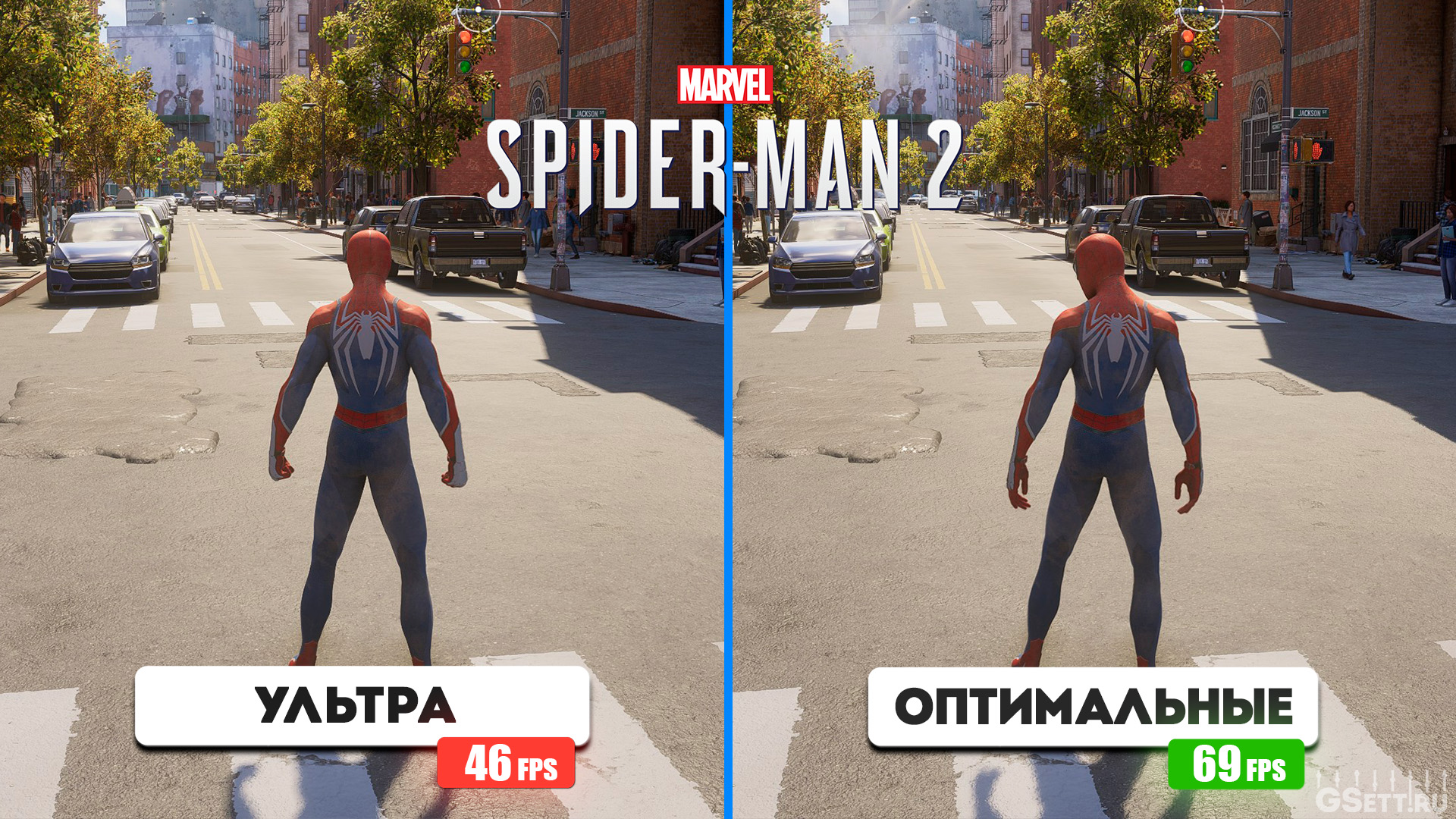






























































я всегда боялся снижать до средних настроек в играх, потому что не хочется портить графику. а тут и правда разницы по многим настройкам нет, если их опустить до среднего качества. Спасибо за гайд, теперь на 3060 можно играть с комфортом)
А что делать со сглаживаением или DLSS?
На картах Nvidia лучше всего использовать DLSS
Балдёж, с этими настройками на RTX3080 и 14600K теперь можно и с трассировкой нормально играть (я включил только отражения), а то на максималках дропы были иногда ниже 60фпс
На первую часть бы такое
у первой части прекрасная оптимизация
да как вы играете у меня просто вылеты из этой не оптимизованой игры
Я видел много жалоб на вылеты, но мне повезло и за время тестов ни разу игра не вылетела.